Proxmox VE ist eine Open-Source-Serververwaltungsplattform, die es Benutzern ermöglicht, virtuelle Maschinen, Container, Speicher, virtualisierte Netzwerke und Hochverfügbarkeitscluster aus einer einzigen webbasierten Benutzeroberfläche zu verwalten. Es ist ein leistungsstarkes Werkzeug zur Verwaltung komplexer Serverumgebungen.
Datenreplikation ist ein Prozess, bei dem Daten von einem Ort auf einen anderen kopiert werden, um sicherzustellen, dass alle Benutzer denselben Informationsstand haben. Ziel der Replikation ist es, die Verfügbarkeit und Konsistenz von Daten in einem verteilten System aufrechtzuerhalten.
Voraussetzungen
Auf der Proxmox VE-Plattform wird eine Replikationsfunktion bereitgestellt, die sowohl von virtuellen Maschinen als auch von Containern genutzt werden kann. Sie kann so geplant werden, dass sie regelmäßig den neuesten Zustand von virtuellen Maschinen und Containern auf einen anderen Knoten repliziert. Wenn der ursprüngliche Knoten ausfällt, steht auf einem anderen Knoten eine Replik zur Verfügung.
Um die Replikationsfunktion bereitzustellen, die von PVE angeboten wird, müssen folgende Bedingungen erfüllt sein:
Sie müssen mindestens zwei Proxmox-Knoten haben
Quell- und Zielknoten müssen im selben Cluster sein
Die Festplatte der virtuellen Maschine oder des Containers muss auf einem ZFS-Speicher gespeichert sein
Quelle und Zielknoten müssen über ZFS-Speicher mit demselben Namen verfügen
Das Zielknoten muss ausreichend Speicherplatz haben
ZFS und Speicherreplikation in Proxmox
Proxmox VE nutzt ZFS für seine Replikationsfunktionen. ZFS ist ein fortschrittliches Dateisystem, das Funktionen wie Snapshots-Verwaltung und Verifizierung der Datenintegrität enthält. Proxmox VE kann ZFS-Snapshots von Speichervolumes von Virtual Machines und Containern erstellen und diese auf einen anderen Knoten im Cluster replizieren.
Das Befehlszeilenwerkzeug pvesr dient der Verwaltung des Speichere replikationsrahmens in Proxmox VE. Die Speicherreplikation steigert die Redundanz von Gastmaschinen mit lokalem Speicher und verkürzt gleichzeitig die Migrationszeiten.
Dieses Tool erleichtert die Replikation von Gast-Virtueller Festplatten auf verschiedene Knoten und ermöglicht so den Zugriff auf Gastdaten auf anderen Knoten ohne Notwendigkeit gemeinsam genutzten Speichers. Die Speicherreplikation nutzt Snapshot-Technologie, um den Datenvolumen des über das Netzwerk übertragenen Daten zu reduzieren. Nach der ersten vollständigen Synchronisierung ist es daher nur noch erforderlich, die neuen inkrementellen Daten zu übertragen. Im Falle eines Knotenausfalls kann Ihr Gast auf dem replizierten Knoten den Betrieb fortsetzen.
Jeder Gast kann gleichzeitig an mehrere Zielknoten replizieren, jedoch kann eine gleichzeitige Replikation auf denselben Zielknoten nicht mehr als einmal erfolgen.
Um die Speicherreplikation zu konfigurieren, ist es unerlässlich, lokal für die Virtual Machine einen Speicher auf ZFS einzurichten.
Schritte zur Einrichtung der Replikationsfunktion in Proxmox
1. Erstellen eines ZFS-Speicherpools
Sie müssen eine separate Festplatte vorbereiten und formatieren.
Greifen Sie auf die grafische Benutzeroberfläche des Proxmox VE zu, wählen Sie den Knoten aus, an dem Sie den Speicherpool erstellen möchten, und klicken Sie auf ZFS.
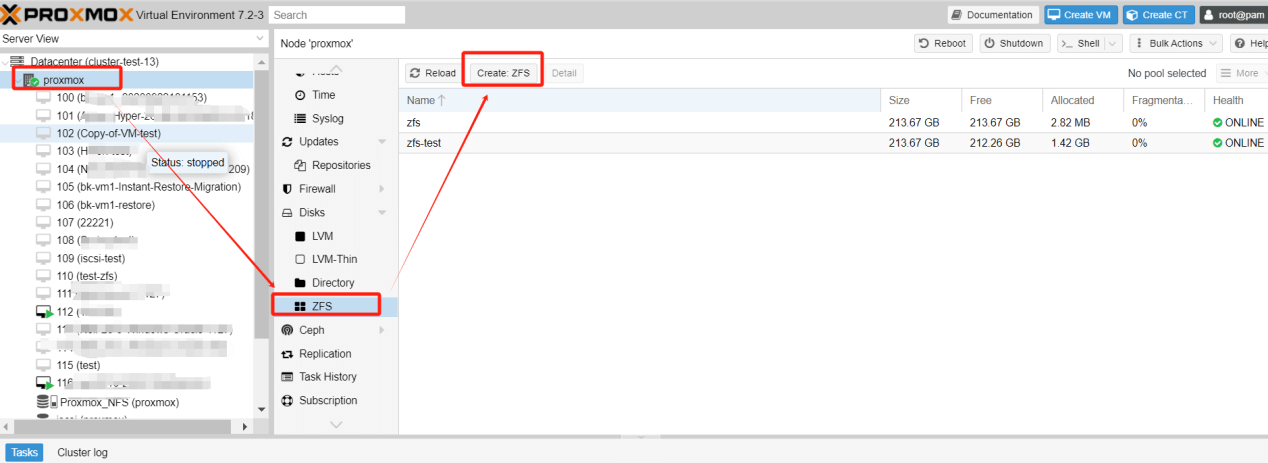
Daraufhin klicken Sie auf Create ZFS. Ein nachfolgendes Pop-up-Fenster wird erscheinen und die bereits formatierten Festplattenpartitionen anzeigen. Wählen Sie die Partition aus, die Sie nutzen möchten, und geben Sie einen Namen ein.
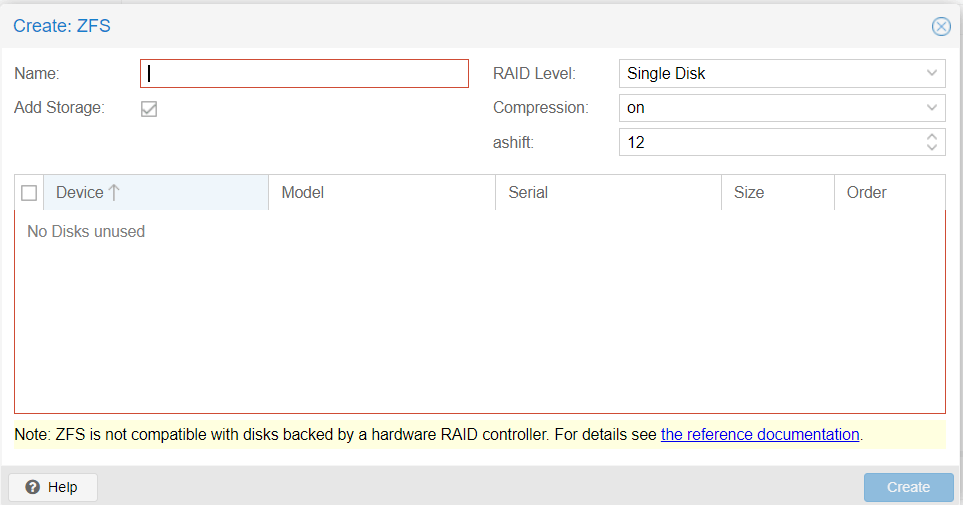
Auf anderen Serviceknoten führen Sie die gleichen Schritte wie oben aus. Beachten Sie, dass beim Erstellen von ZFS auf anderen Knoten die Option Add Storage aktiviert wird. Und der erstellte Name muss dem Namen des zuvor erstellten ersten ZFS-Speicherpools entsprechen. Andernfalls tritt während der Speicherkopie ein Fehler auf.
Im Anschluss wählen Sie in Ihrem Datacenter > Storage den kuratierten ZFS-Speicher aus und passen dessen Knoten auf den gewünschten ZFS-Speicherknoten an.
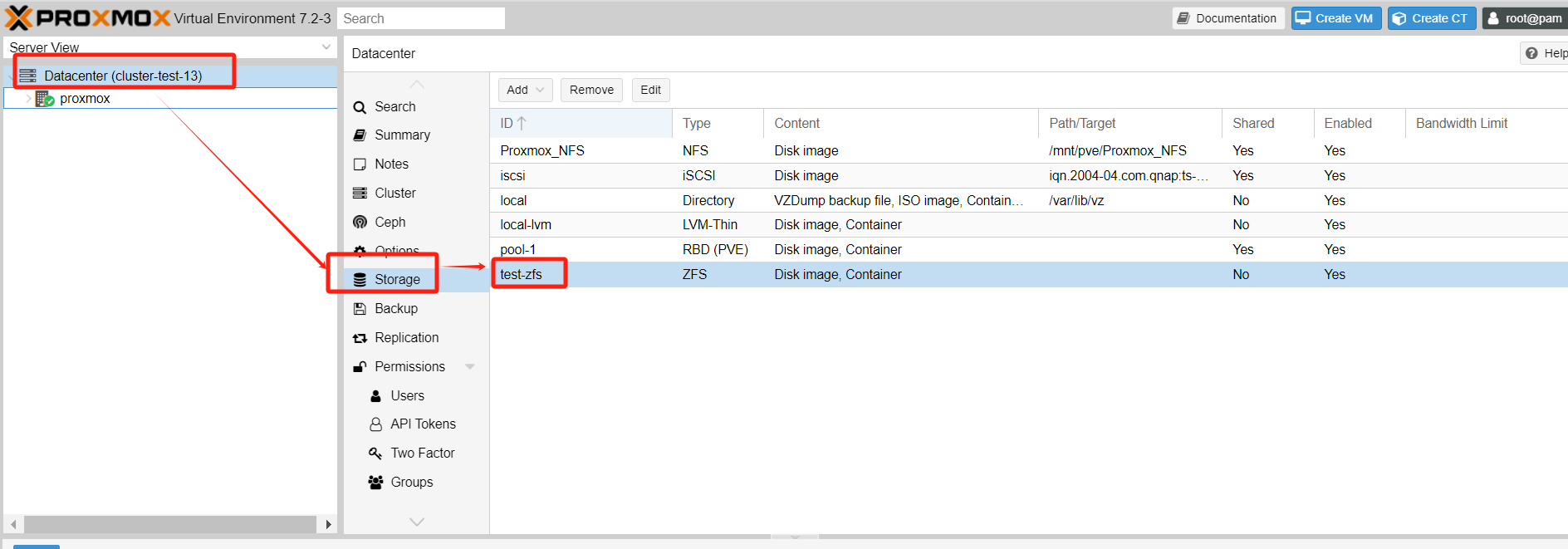
2. Ein Replikationsschema integrieren
Wählen Sie die virtuelle Maschine oder den Container aus, der für die Replikation vorgesehen ist. Wählen Sie auf der rechten Seite Replication aus, dann klicken Sie auf Add. Ein Pop-up-Fenster erscheint, in dem Sie das Ziel der Replikation festlegen, die Häufigkeit der Replikation in Bezug auf das Zeitintervall definieren sowie die Rate vor dem Klick auf Create.
Dadurch wird die Datenreplikation der virtuellen Maschine synchronous in anderen Knoten durchgeführt.
Darüber hinaus wird, wenn die Quell-Virtual-Machine ein Snapshot gemacht hat, auch dies während des Replikationsprozesses repliziert.
Während des Replikationsprozesses werden Protokolle angezeigt, jedoch gibt es einen besonderen Punkt zu beachten: Die Replikationstask wird nicht im Protokollfenster am unteren Rand der Hauptbenutzeroberfläche angezeigt. Sie müssen auf die Registerkarte "Replikation" des Knotens oder der virtuellen Maschine klicken, um dies zu sehen.
Um den Status des laufenden Replikationsauftrags oder das Ergebnis des letzten Replikationsauftrags zu überprüfen, können Sie den Auftrag auswählen und dann die Schaltfläche Log drücken.
3. In Verbindung mit Hochverfügbarkeit
Bei Ausfällen von virtuellen Maschinen-Serverknoten ermöglicht Hochverfügbarkeit die Migration der virtuellen Maschine zu anderen betriebsbereiten Knoten.
Navigieren Sie zu Datacenter > HA und fügen Sie weiter unten die virtuelle Maschine oder den Container hinzu, den Sie mit HA verwalten möchten. Wählen Sie das Zielknoten aus und klicken Sie auf Create.Zum Testen: Sie können die Serverknoten manuell herunterfahren und überwachen, ob die von HA verwaltete virtuelle Maschine zu anderen Knoten migriert.
Umfassender Datenschutz für Proxmox VE
Obwohl Replikation ein leistungsstarkes Mittel zur Aufrechterhaltung der Datenverfügbarkeit ist, sollte man den Datenbackup nicht vernachlässigen. Replikation schützt vor Hardwareausfällen und katastrophalen Ereignissen, bietet jedoch keinen Schutz gegen Datenkorruption oder versehentliche Löschung. Daher ist es wichtig, auch ein separates Backup-System einzurichten.
Vinchin Backup & Recovery ist eine leistungsstarke Schutzlösung für die Proxmox VE-Umgebung, welche fortschrittliche Backup-Funktionen anbietet, einschließlich automatischem VM-Backup, agentlosem Backup, LAN/LAN-freiem Backup, Offline-Kopie, sofortigem Wiederherstellen, effektiver Datenreduzierung, Cloud-Archivierung und mehr, und hält streng an der 3-2-1 Goldenen Backup-Architektur fest, um Ihre Daten Sicherheit und Integrität in Proxmox VE über die Replikation hinaus umfassend zu schützen.
Darüber hinaus bieten Datenverschlüsselung und Schutz gegen Ransomware Ihnen doppelten Schutz für Ihre Proxmox VE VM-Sicherungen. Sie können auch einfach Daten von einem Proxmox-Host auf eine andere virtuelle Plattform migrieren und umgekehrt.
Es erfordert nur 4 Schritte, um Ihre Proxmox VE-VMs zu sichern:
1. Auswahl des Sicherungsobjekts.

2. Wählen Sie das Sicherungsziel aus.

3. Wählen Sie Sicherungsstrategien aus.

4. Überprüfen und senden Sie den Auftrag.

Vinchin Backup & Recovery wurde von Tausenden von Unternehmen ausgewählt und Sie können auch mit einer 60-tägigen Testversion mit vollständigen Funktionen dieses leistungsstarke System nutzen, um Ihre Proxmox-Umgebung zu schützen! Kontaktieren Sie uns außerdem über diesen Link, teilen Sie uns Ihre Anforderungen mit, und Sie erhalten eine Lösung, die auf Ihrem IT-Umfeld zugeschnitten ist.
Häufig gestellte Fragen zur Proxmox-Replikation
1. Q: Kann eine virtuelle Maschine gleichzeitig auf mehrere Zielknoten replizieren?
A: Ja, jede virtuelle Maschine kann gleichzeitig auf mehrere Zielknoten replizieren, was die Redundanz erhöht. Allerdings ist die simultane Replikation auf denselben Zielknoten eingeschränkt, um Konflikte zu vermeiden.
2. Q: Was sind die Hauptunterschiede zwischen ZFS und Ceph im Speicherkosmos von Proxmox VE?
A: ZFS ist ein Dateisystem und Volumen-Manager, der die Verwaltung von Snapshots und die Überprüfung der Datenintegrität anbietet. Ceph hingegen ist ein verteiltes Objektspeichersystem, das skalierbares und fehlertolerantes Speicherung ermöglicht. Die Wahl hängt von den spezifischen Speicheranforderungen ab, wobei ZFS oft für lokale Speicherlösungen und Ceph für verteilte Szenarien eingesetzt wird.
3. Q: Kann die Replikation in Proxmox VE eine umfassende Backup-Strategie ersetzen?
A: Nein, die Replikation in Proxmox VE schützt vor Hardwareausfällen, aber sie behebt nicht Probleme wie Datenkorruption oder versehentliche Löschung. Ein separates Backup-System, wie Vinchin Backup & Recovery, ist für einen umfassenden Datenschutz unerlässlich.
Schlussfolgerung
Das Replikationsfeature von Proxmox VE, angetrieben von ZFS, gewährleistet Datenkonsistenz und Verfügbarkeit über Knoten in einem Cluster hinweg. Durch den Aufbau eines ZFS-Speichers, die Konfiguration von Replikationsschemas und die Integration in Hochverfügbarkeit können Benutzer ihre Serverumgebungen gegen Ausfälle absichern, die Downtime minimieren und Virtual Machines nahtlos verwalten.
Sie können Vinchin Backup & Recovery wählen, um VMs in Proxmox VE einfach zu schützen. Verpassen Sie nicht die kostenlose Testversion!
Teilen auf:
 Deutsch
Deutsch



















